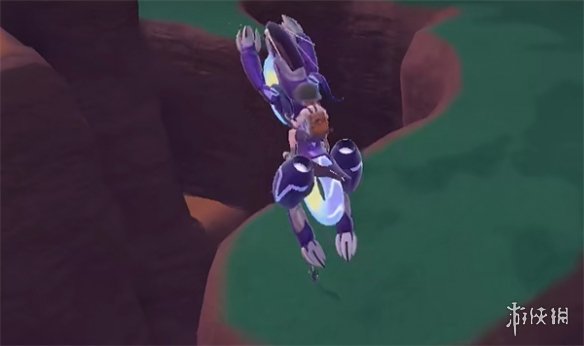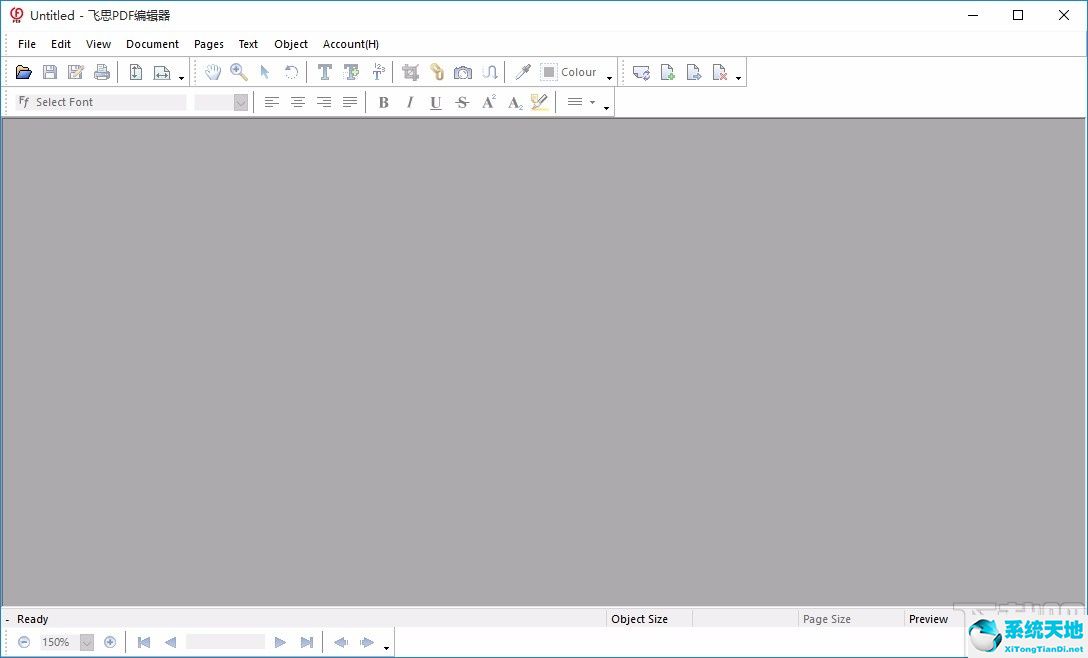VideoPower BLUE是一款功能非常全面的视频编辑处理软件,为用户提供了众多的视频处理功能。使用该软件,用户不仅可以转换视频格式,还可以剪切、添加效果和调整视频。成交量等操作。我们在使用这个软件处理视频的时候,有时需要调整视频的速度。由于有些视频无法在视频播放软件中进行调整,所以我们需要借助视频软件来达到我们的目的。由于很多朋友不知道如何操作,小编就给大家详细介绍一下VideoPower BLUE调节视频速度的具体操作方法。有需要的朋友可以看看。
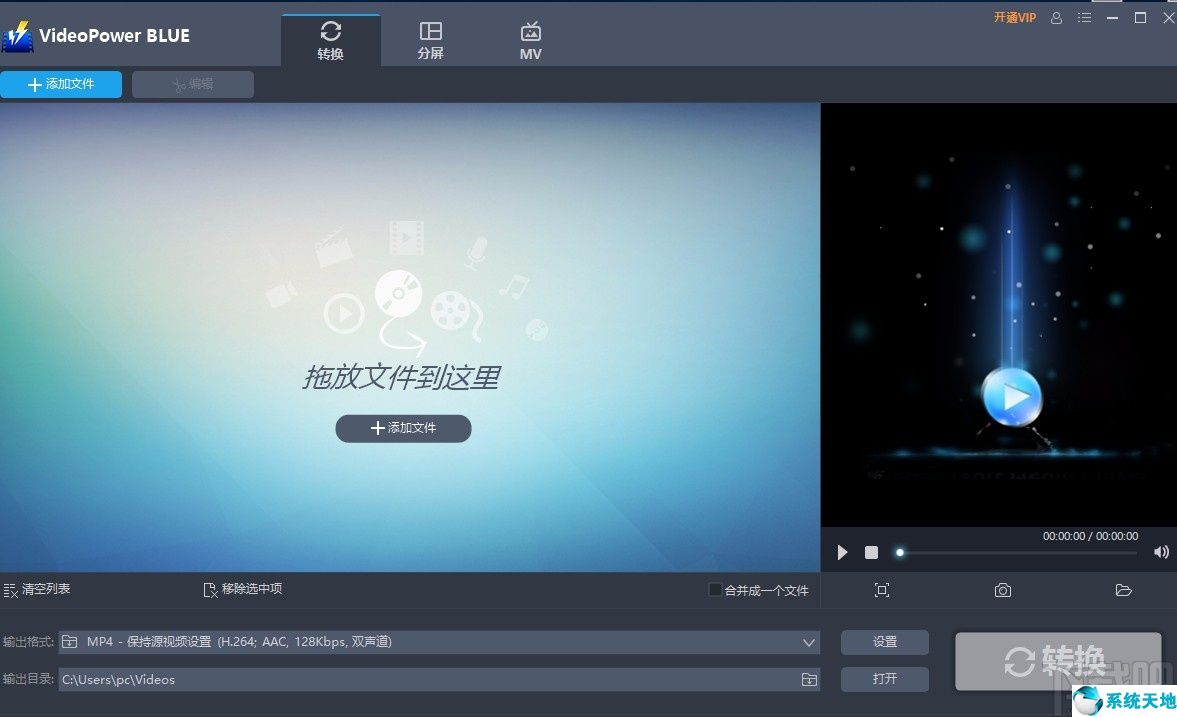
方法步骤1、首先打开软件,我们在界面左上角找到“添加文件”按钮,点击该按钮进入文件添加页面。
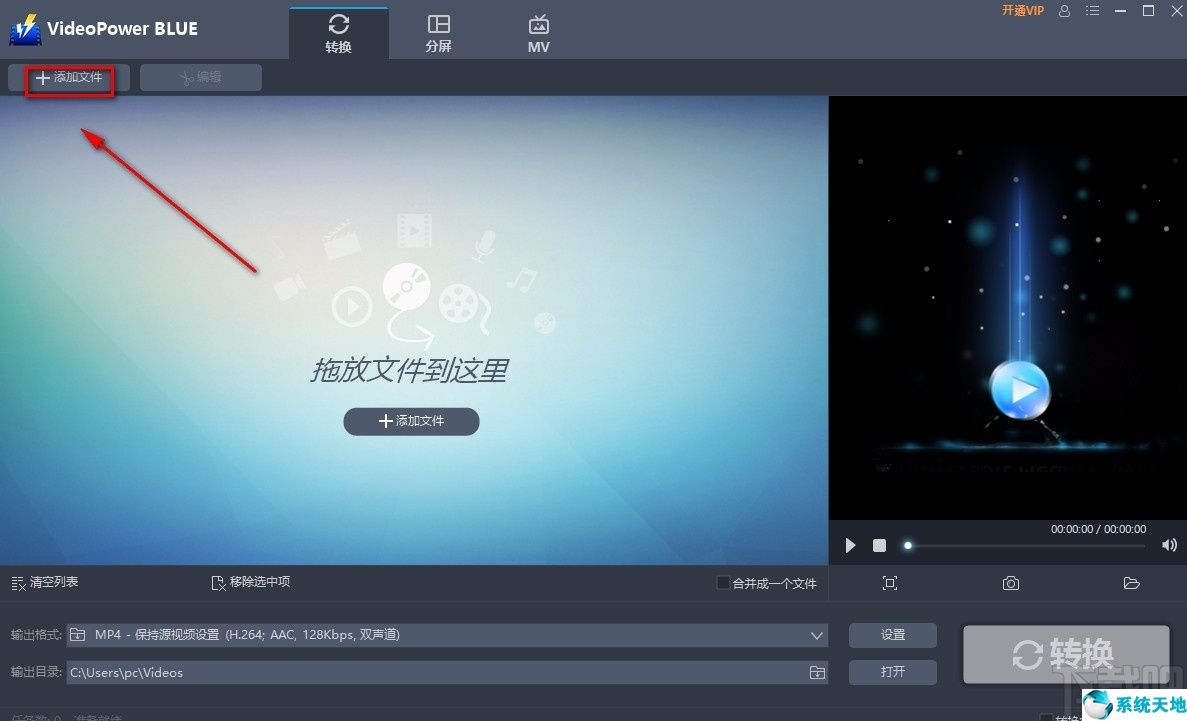
2、然后在文件添加页面中,我们选择需要调速的视频,然后点击页面右下角的“打开”按钮。
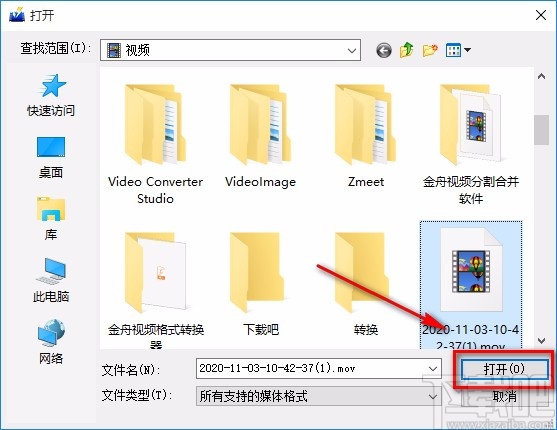
3.将视频添加到软件后,我们在文件后面找到“编辑”按钮。单击该按钮,界面上会出现视频编辑窗口。
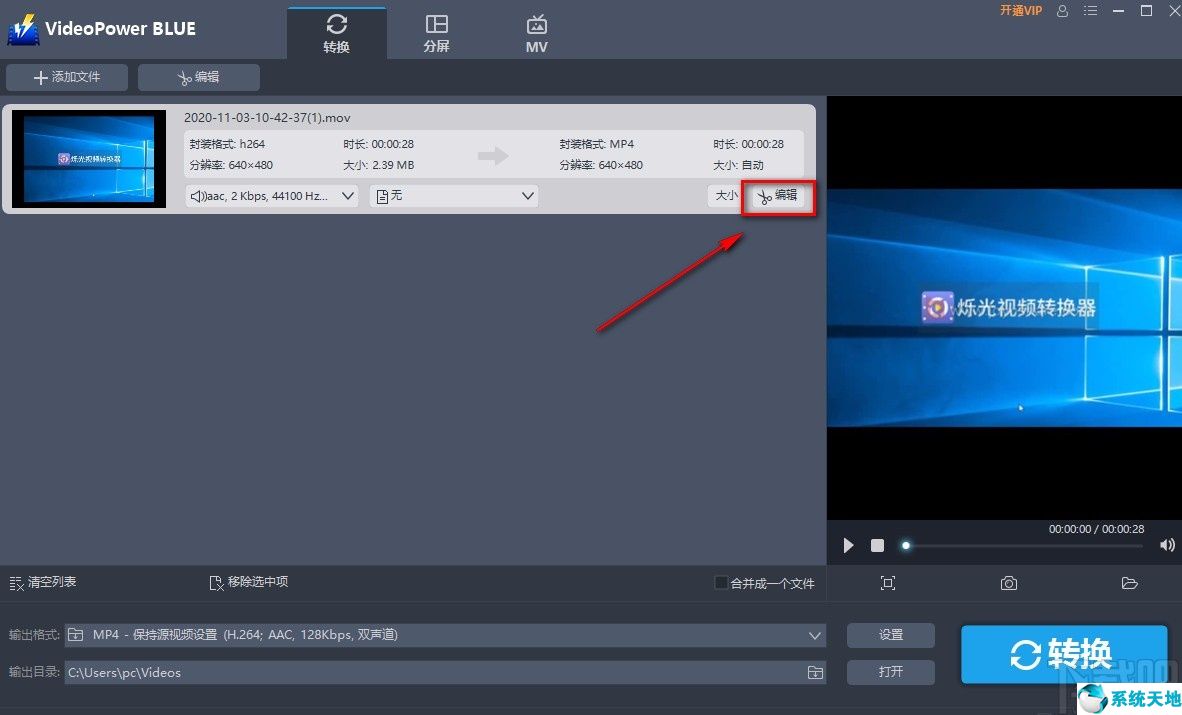
4、在视频编辑窗口中,我们可以在界面右上角找到下图所示的效果按钮,然后点击它。找到其下方的“速度”选项,拖动该选项下方的小光标即可调整视频速度。
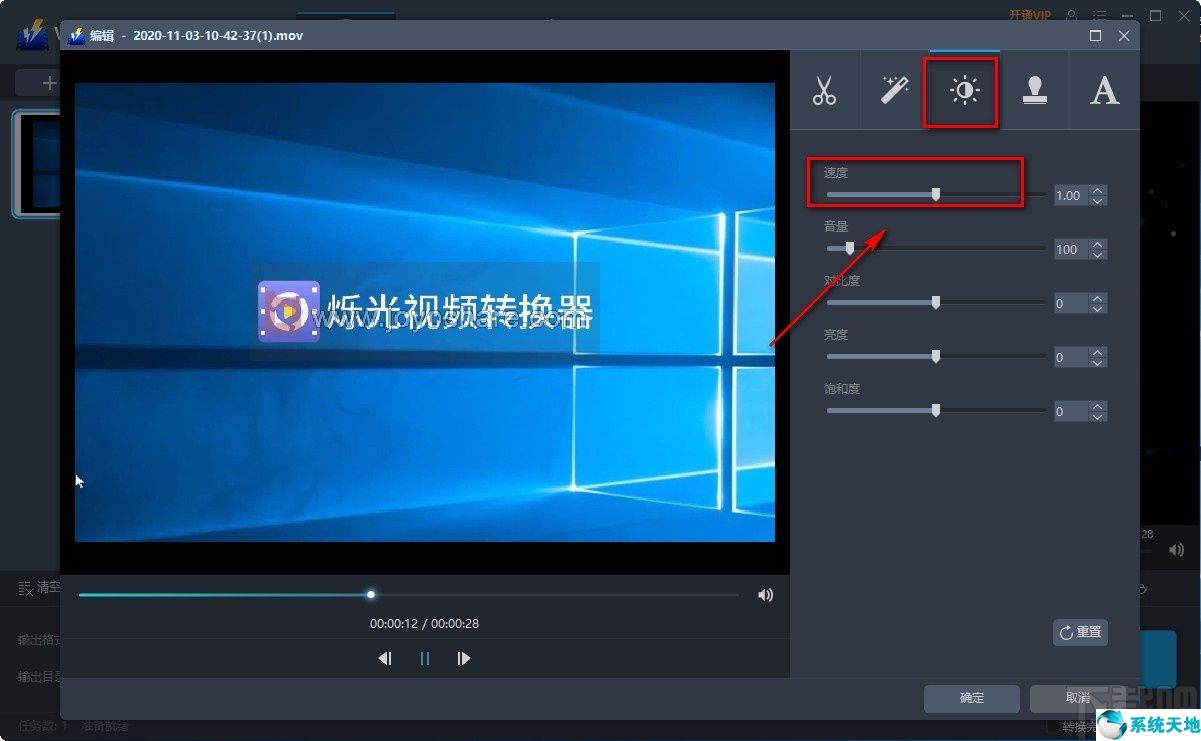
5、调整视频速度后,我们在界面右下角找到“确定”按钮。单击该按钮可返回软件主界面。
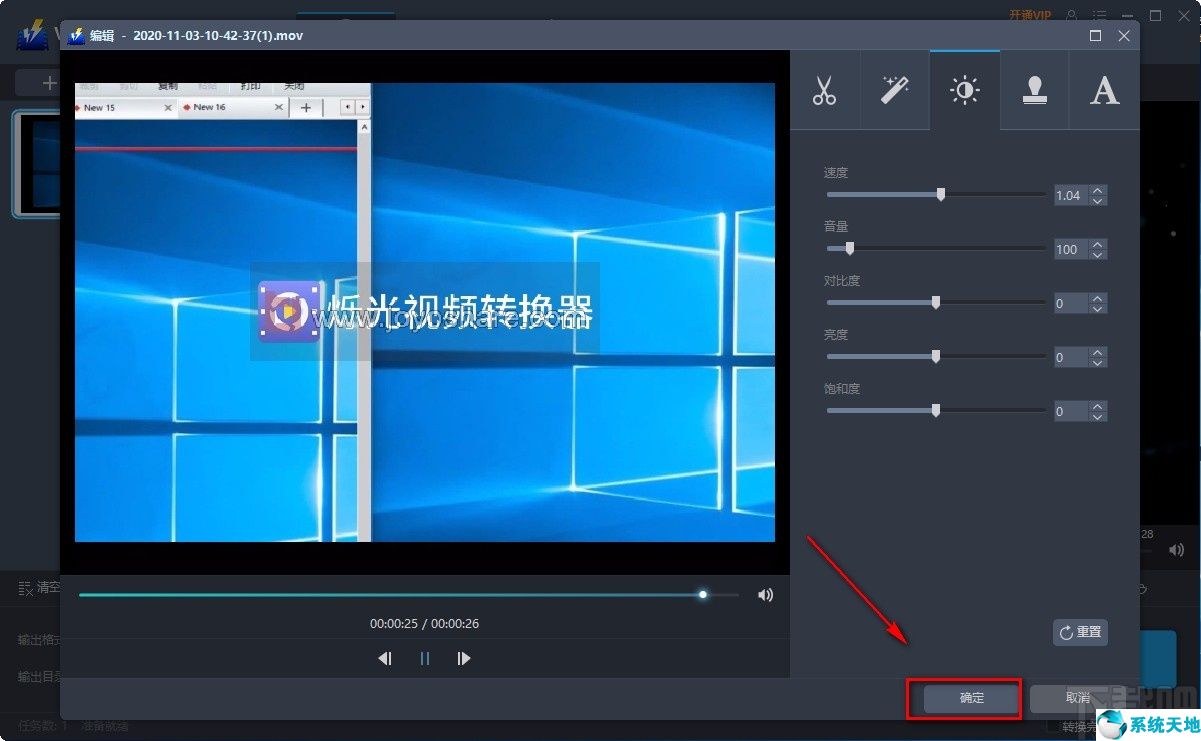
6、然后在软件主界面中,我们找到界面左下角的“输出格式”选项,点击该选项后面的下拉按钮,在下拉框中设置视频速度。
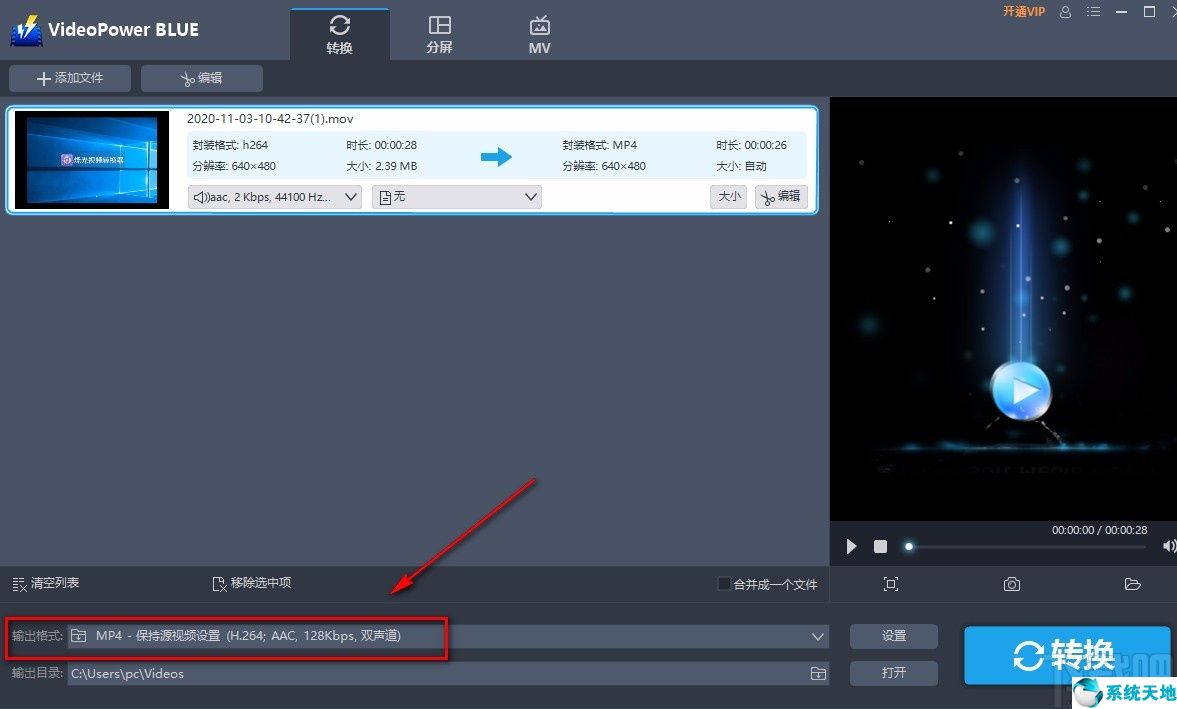
7、接下来,找到界面左下角的“输出目录”选项。我们点击该选项后面的文件夹按钮来设置视频的保存位置。
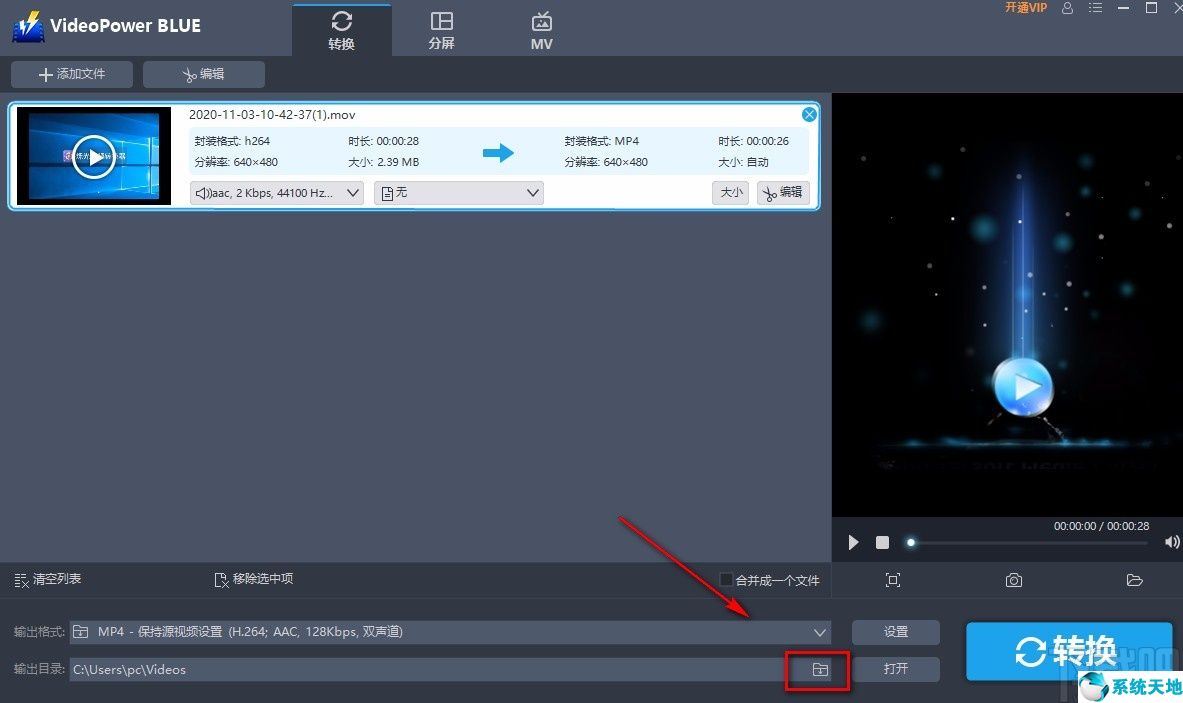
8、完成以上所有步骤后,我们在界面右下角找到“转换”按钮。单击此按钮开始调整视频的播放速度。
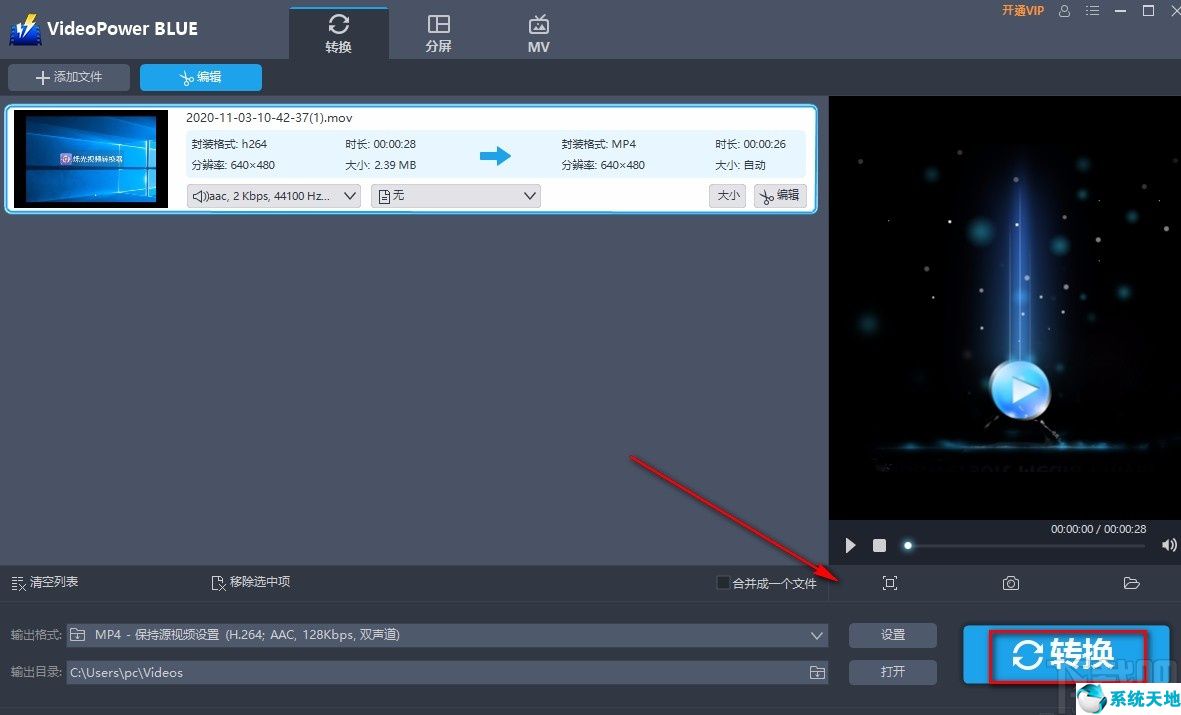
9、视频播放速度调整完毕后,我们会在界面上看到完成提示窗口。单击窗口右下角的“确定”按钮即可查看转换后的视频。
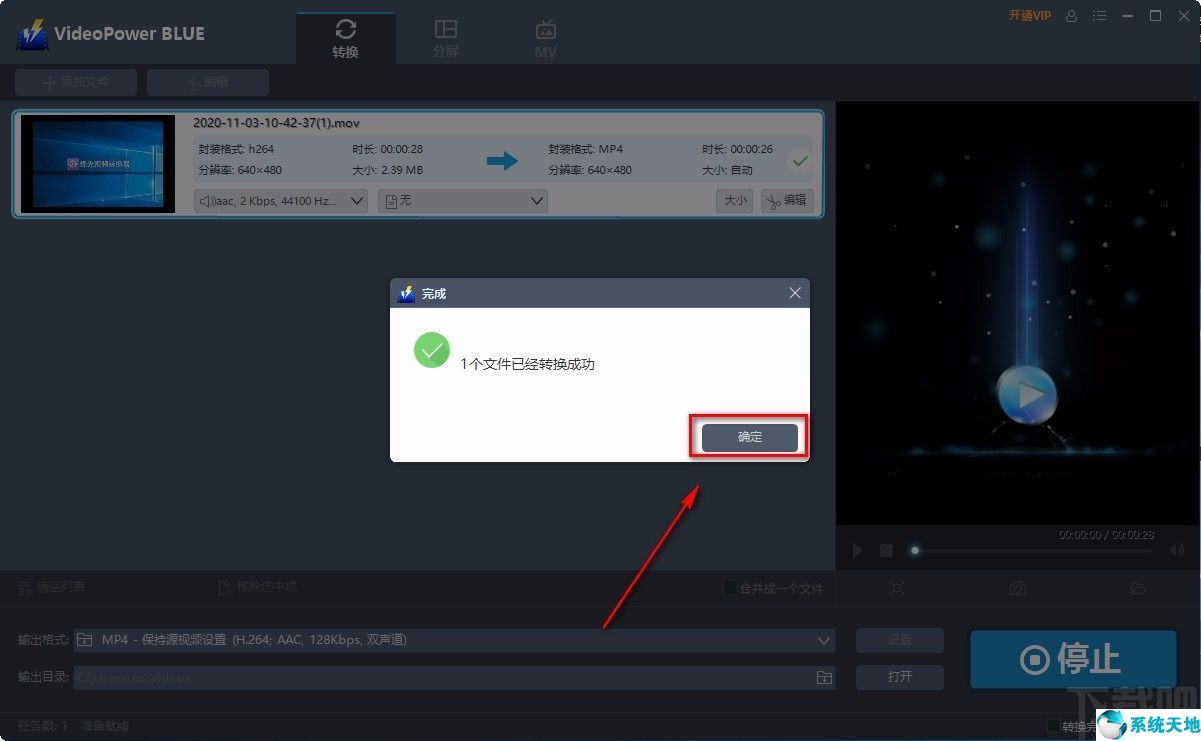
以上就是小编整理的VideoPower BLUE转换视频格式的具体操作方法。该方法简单易懂。有需要的朋友可以看看。我希望这个教程对大家有所帮助。